Filmora Video Enhancer教學:如何快速修復影片?
影片目前的熱度達到前所未有的高,所以你必須讓你的影片脫穎而出。無論你是 Vlogger、電影製作人,或只是想要改善家庭影片,正確的工具和技術都可以將影片畫質提升到更高水平。我們在本文將探討如何利用 Filmora(一款多功能且使用者友好的後製軟體)來提升影片畫質。
第一節、Filmora 影片修復工具是什麼?
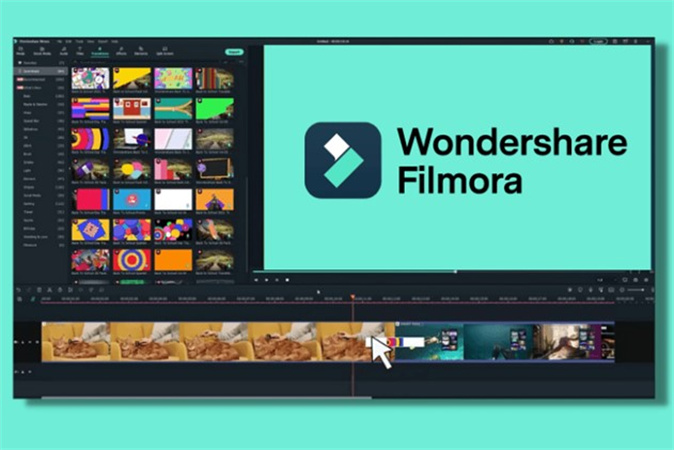
Filmora 是一個很厲害的程式,可以有效提升影片畫質。其觀的介面對缺乏經驗和老練的編輯來說都非常有用。Filmora Video Enhancer 可以明顯修復影片的清晰度、色彩飽和度和一致性。
這款軟體具有一系列的後製功能,包含降噪、色彩校正和穩定等。即使是不穩定或低畫質的畫面也可以變成超級專業的影片,是你的各種影片編輯工具中寶貴的一份子。你不用學會高階後製技術就能操作其直觀的介面,獲得精彩的結果。如果你想讓你的影片大放異彩,Filmora 影片修復工具絕對是你的最佳選擇。
Filmora 影片修復工具的特色Filmora 具有許多好用的功能,是一個修復影片的好選擇。以下其獨特出眾的功能:
- 此程式能夠有效減少背景雜訊並增加對比度,讓影片更好看。
- Filmora 的色彩校正工具可以調整亮度、對比度和飽和度,為你的影片提供精準的顏色及視覺感受。
- 製作影片的過程經常會面臨穩定晃動畫面的挑戰,而穩定工具能產生更專業的結果。
- Filmora 支援高達 4K 的解析度,你的影片絕對能在現代顯示器上呈現出精彩的效果。
Filmora 影片修復工具是 Filmora 軟體套組的一部分。你可以根據你的需求選擇各種價格方案,如月訂閱或年訂閱。其另外也有免費試用版,你可以在決定購買之前測試功能。
系統需求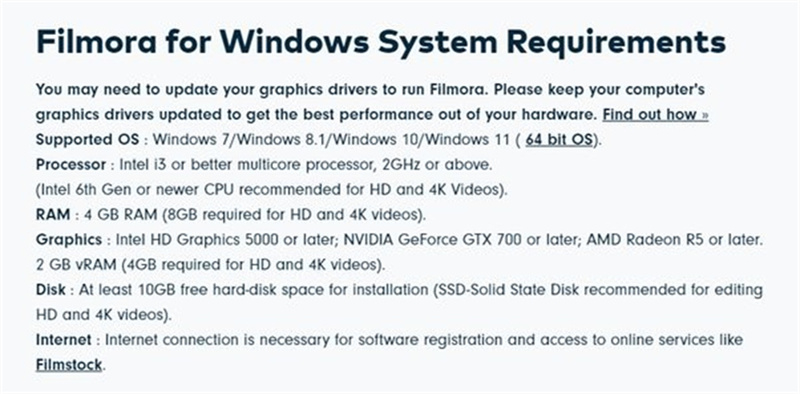
在開始使用 Filmora之前,請確保你的電腦能夠正常使用。該程式可跨平台編輯,皆能在 Windows 和 macOS 上運行,但電腦需要有足夠的處理能力和記憶體的才能達到最佳效能。
如何購買 Filmora 影片修復工具?你可以直接從 Wondershare Filmora 的官網或透過授權經銷商購買 Filmora 影片修復工具。請務必要從信譽良好的來源來取的軟體,這樣才能獲得最新版本和支援服務。
第二節、如何用 Filmora 提升影片畫質?
現在我們對 Filmora 有了基本的認識,接著就來深入了解 Filmora 提升影片畫質的具體過程。我們會仔細為你解說每個步驟,並提供操作圖片,幫助你獲得最出色的結果。
步驟一、匯入影片

提升影片畫質的第一步是將你的影片匯入 Filmora。首先啟動軟體並建立一個新專案,然後匯入要修復的影片檔案。
步驟二、套用 Filmora 的修復設定

現在是時候發揮 Filmora 影片修復工具的強大功能了。將影片拖曳到時間軸上,然後前往「特效」標籤。尋找「影片修復工具」功能,並套用到影片上。此功能會自動修復影片的清晰度、色彩和穩定性。
步驟三、調整修復效果

雖然 Filmora Video Enhancer 會出色地自動編輯,但你也可以微調修復功能以符合你的偏好。你可以調整色彩校正、銳化和穩定選項以獲得你想要的結果。
步驟四、匯出修復影片

當你滿意修復結果後,你就可以匯出影片了。選擇合適的匯出設定,包含影片解析度和格式。Filmora 提供了多種輸出選項,不管是要發到社群平台、串流平台或自己收集儲存,你都能找到適合的輸出選項。
透過上面這些步驟,你就能夠使用 Filmora Video Enhancer 來有效提升影片畫質。雖然我們提供了操作過程,但熟能生巧才能獲得完美的結果。快點來試用並提升你的技能,創造出精彩奪目的影片。
利用 Filmora 來改善影片畫質確實是個好方法,但其過程並不簡單,你也可以尋求其他更好的方法。當你擁有正確的工具和專業知識時,你的生產力及工作效率就會隨之提升。透過 Filmora Video Enhancer 和上述步驟,你可以將影片提升到專業水準。但你在使用 Filmora 之前,絕對不能錯過我們推薦的強大工具 ──HitPaw VikPea。
第三節、代替 Filmora 的最佳工具
如果你正在尋找 Filmora的最佳替代工具,HitPaw VikPea(原:HitPaw Video Enhancer)就是最受推薦的影片畫質修復程式。這款軟體運用 AI 演算法的力量來提升影片畫質,並且於近期推出了新的修復模型,包含補幀模型和穩定模型。其中也具有影片修復功能,可以對影片進行全面性的修復。
為什選擇 HitPaw VikPea?HitPaw VikPea具有一些出色的強大功能,成為提升影片畫質的絕佳選擇:
- AI 修復:HitPaw 的 AI 技術可以將影片升頻到驚人的 8K 解析度,讓你的內容能在現代顯示器上呈現出最佳效果。
- 成熟的 AI 技術:此軟體擁有先進的 AI 演算法,不斷進行更新並完善技術,保證能帶來最佳結果。
- 友善的使用介面:HitPaw VikPea具有簡潔的介面,適合所有程度的使用者(新手到有經驗的編輯者)。
- 預覽無浮水印結果:你可以預覽沒有任何水印的修復影片,清楚看到最終結果。
步驟一、從官方網站下載並安裝 HitPaw VikPea。
步驟二、啟動軟體並點擊「選擇檔案」以匯入要修復的影片。

步驟三、選擇你要的修復選項,例如升頻至 8K 解析度、套用補幀模型與穩定模型。

步驟四、點擊「匯出」以儲存修復後的影片到目標位置。

你可以點擊此連結以前往有關 HitPaw VikPea的詳細說明。
第四節、利用 Filmora 提升影片畫質的常見問題
Q1. 為什麼我的 Filmora 影片的畫質不好?
A1. Filmora 的影片畫質可能會因為原始畫質低、匯出設定不當或編輯不足而受到影響。請確保使用高畫質的來源影片,並選擇合適的匯出設定以獲得更好的結果。
Q2. 新手適合用 Filmora 嗎?
A2. 當然適合,Filmora 具有聞名的友善使用介面,是影片後製菜鳥的絕佳選擇。此工具提供了一系列的編輯功能,同時易於學習及操作。
Q3. Filmora 有哪些限制?
A3. Filmora 具有一些使用限制,例如其進階編輯功能比專業軟體少,不太適合複雜的影片項目或想要更多自訂選項的進階使用者。
結論
現在的世界被多媒體內容帶動著,使提升影片畫質的過程尤為重要。雖然 Filmora 是一款強大的工具,但 HitPaw VikPea(原:HitPaw Video Enhancer)是另一款頂尖出眾的工具,利用 AI 演算法快速將影片提升到更高水準。其具有強大的功能、友善的介面以及將 8K 解析度的升頻能力,是任何攝影師都不可或缺的成員。別再猶豫了,馬上就來試用吧!親眼看看其出色的修復能力。立即前往 HitPaw VikPea,探索其功能並輕鬆提升影片畫質,你的觀眾會更愛你的。

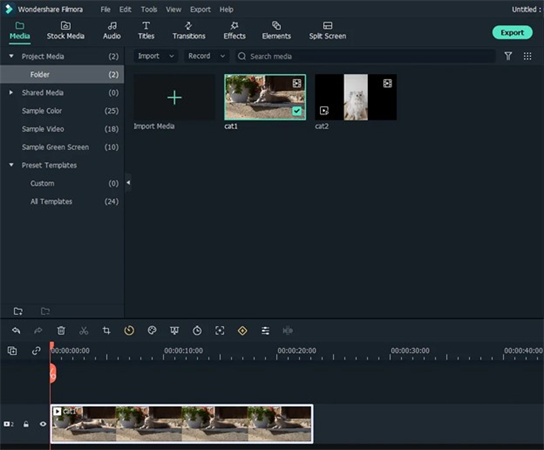
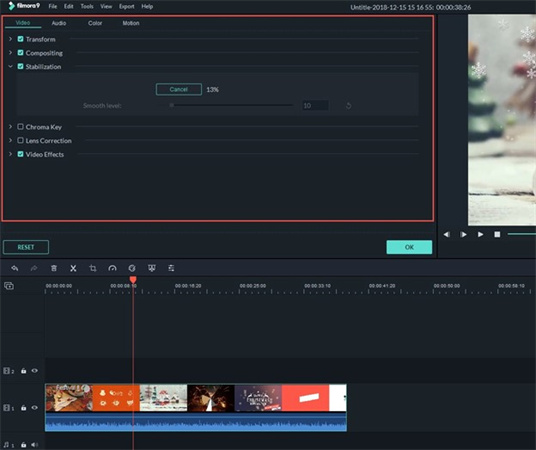
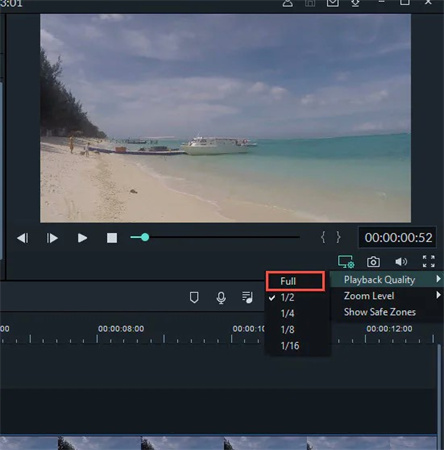
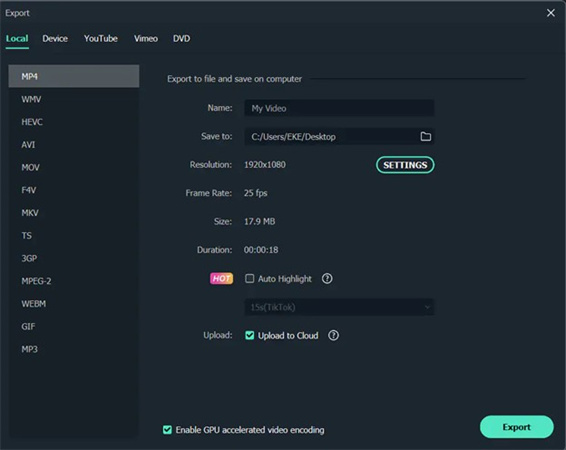












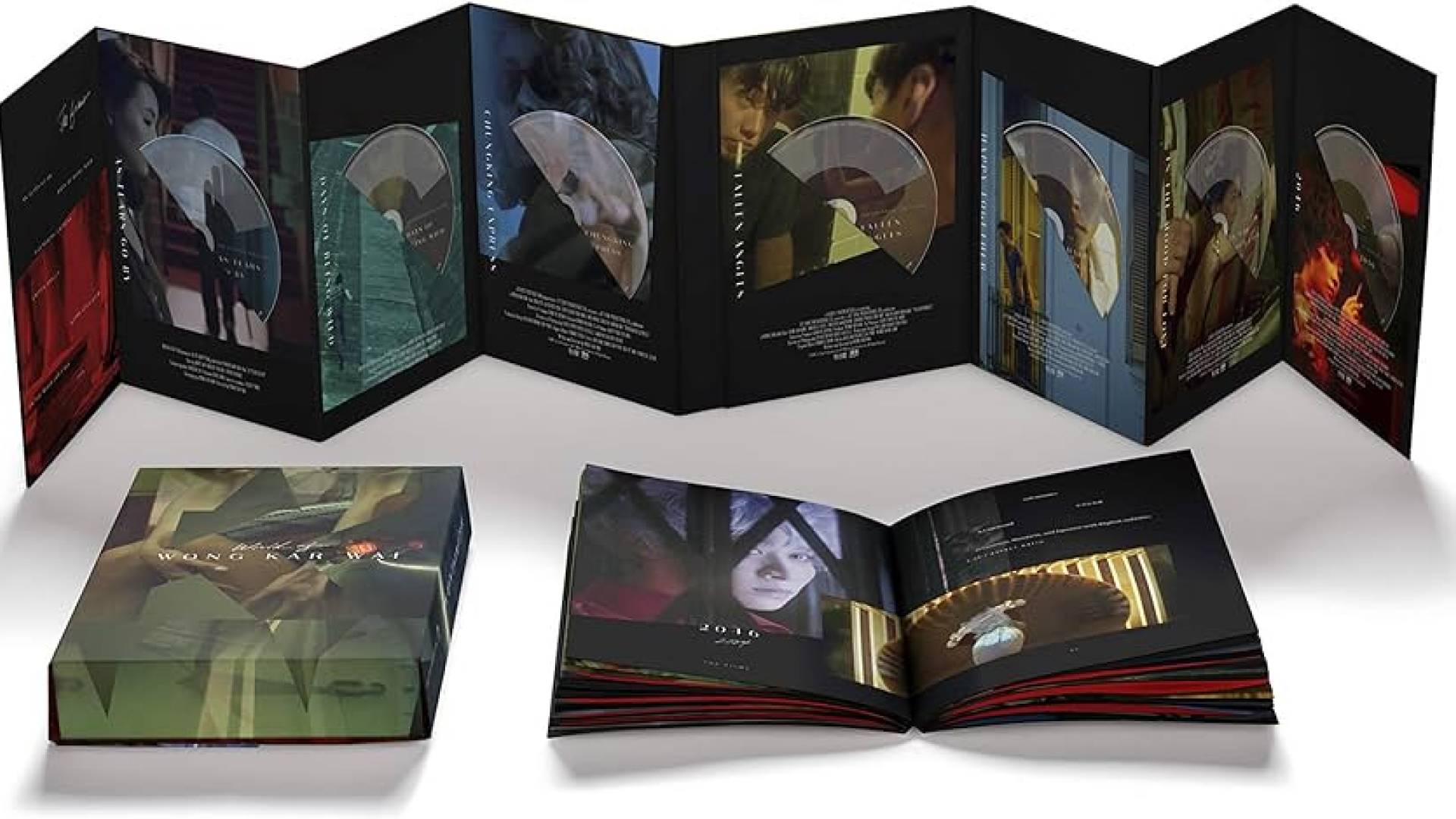

分享文章至:
選擇產品評分:
Joshua
HitPaw 特邀主編
熱衷於分享3C及各類軟體資訊,希望能夠透過撰寫文章,幫助大家瞭解更多影像處理的技巧和相關的AI資訊。
檢視所有文章留言
為HitPaw留下您的寶貴意見/點評